Lai gan Brave var nebūt tik plaši izmantots kā Chrome, tas lepojas ar lojālu lietotāju bāzi. Šī pārlūkprogramma izceļas ar lielu uzsvaru uz privātumu un drošību, piedāvājot visaptverošu funkciju kopumu, kas izstrādāts, lai uzlabotu lietotāja pieredzi.
Viena no ievērojamākajām pārlūkprogrammas Brave iezīmēm ir tajā iebūvētais reklāmu bloķētājs, kas efektīvi noņem nevēlamās reklāmas no jūsu apmeklētajām tīmekļa lapām. Tomēr daži lietotāji ir ziņojuši par problēmām, straumējot YouTube videoklipus, izmantojot pārlūkprogrammu Brave.
YouTube video kavēšanās problēmu novēršana pārlūkprogrammā Brave
Vai, skatoties YouTube pakalpojumā Brave, rodas aizkave? Var būt vairāki faktori, tostarp novecojuši grafikas draiveri, vecāka pārlūkprogrammas versija un iespējamie konflikti ar VPN vai starpniekservera lietojumprogrammām. Turklāt servera darbības pārtraukumi pakalpojumā YouTube var izraisīt pārtraukumus video atskaņošanas laikā.
Labā ziņa ir tā, ka varat veikt vairākas reālas darbības, lai atvieglotu problēmu un baudītu netraucētu YouTube straumēšanu pakalpojumā Brave. Šeit ir daži efektīvi risinājumi:
1. Restartējiet pārlūkprogrammu Brave
Ja tikko atvērāt pārlūkprogrammu Brave un YouTube videoklipu atskaņošanas laikā rodas aizkave, problēma var tikt atrisināta ar ātru atkārtotu palaišanu. Lūk, kā to izdarīt:
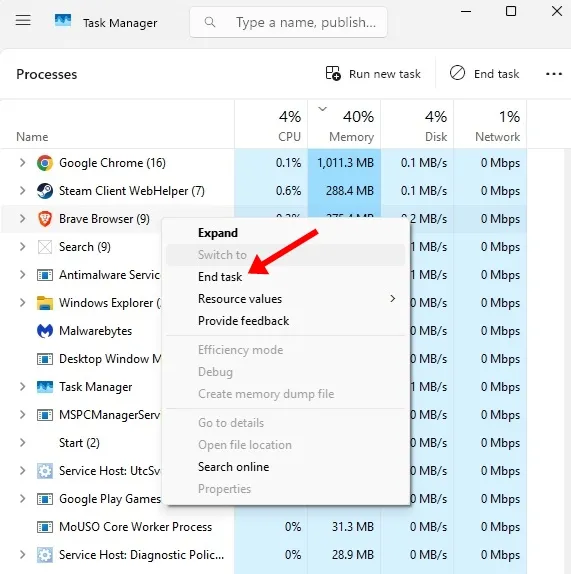
- Datorā atveriet uzdevumu pārvaldnieku.
- Aktīvo programmu sarakstā atrodiet pārlūkprogrammu Brave.
- Ar peles labo pogu noklikšķiniet uz tā un atlasiet Beigt uzdevumu .
- Pēc aizvēršanas atkārtoti palaidiet pārlūkprogrammu Brave un vēlreiz mēģiniet atskaņot videoklipus.
2. Pārbaudiet YouTube servera statusu
Tāpat kā citos tiešsaistes pakalpojumos, arī YouTube dažkārt var tikt veikta apkope, kā rezultātā rodas īslaicīga dīkstāve. Pirms turpināt problēmu novēršanu, pārbaudiet, vai YouTube serveri darbojas normāli.
Varat apmeklēt vietnes, piemēram, Downdetector, lai redzētu, vai lietotāji ziņo par problēmām pakalpojumā YouTube.
3. Atjauniniet savus GPU draiverus
Jūsu GPU draiveri ir ļoti svarīgi vienmērīgai video atskaņošanai. Ja YouTube videoklipi kavējas, iespējams, jūsu grafikas draiveri ir novecojuši vai nesaderīgi. Apsveriet iespēju tos atjaunināt:
- Palaidiet ierīču pārvaldnieku savā Windows 11 datorā.
- Izvērsiet sadaļu Displeja adapteri .
- Ar peles labo pogu noklikšķiniet uz sava GPU un atlasiet Atjaunināt draiveri .
- Izvēlieties Meklēt automātiski pēc draivera .
4. Izmantojiet privātā loga režīmu
Konflikti no pārlūkprogrammas paplašinājumiem vai kešatmiņā saglabātajiem datiem var kavēt YouTube veiktspēju. Brave pārslēdzoties uz privātā loga režīmu, varat novērst šos traucējumus. Lai to iespējotu:
Noklikšķiniet uz izvēlnes Brave (trīs horizontālas līnijas) augšējā labajā stūrī un atlasiet Jauns privāts logs . Pēc tam mēģiniet skatīties videoklipu šajā režīmā.
5. Iespējojiet aparatūras paātrinājumu
Aparatūras paātrinājums pārceļ dažus apstrādes uzdevumus no jūsu CPU uz jūsu GPU. Ja jūsu sistēmai ir GPU, šīs funkcijas iespējošana var uzlabot video atskaņošanu:
- Atveriet pārlūkprogrammu Brave.
- Augšējā labajā stūrī noklikšķiniet uz izvēlnes Hamburger .
- Izvēlnē atlasiet Iestatījumi .
- Iestatījumos pārejiet uz cilni Sistēma .
- Iespējojiet slēdzi Izmantot aparatūras paātrinājumu, kad tas ir pieejams .
6. Atspējojiet atmiņas taupīšanas funkciju
Brave funkcijas Memory Saver mērķis ir ietaupīt atmiņu, atbrīvojot resursus no neaktīvām cilnēm. Tomēr tas dažkārt var traucēt YouTube atskaņošanu. Lai to atspējotu:
- Atveriet pārlūkprogrammu Brave.
- Vēlreiz noklikšķiniet uz Hamburger izvēlnes.
- Dodieties uz Iestatījumi .
- Cilnē Sistēma atrodiet sadaļu Veiktspēja un izslēdziet Atmiņas taupītāju .
7. Atjauniniet Brave Browser
Brave pārlūkprogrammas novecojušas versijas var izraisīt kavēšanās problēmas. Lai nodrošinātu jaunākos atjauninājumus, veiciet tālāk norādītās darbības.
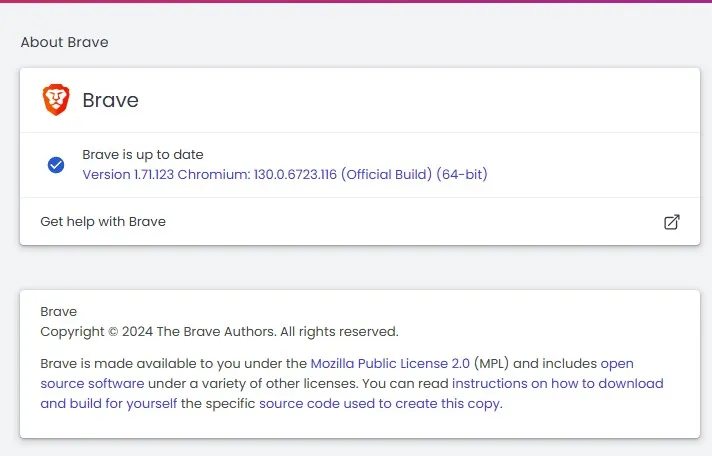
- Atveriet pārlūkprogrammu Brave.
- Noklikšķiniet uz Hamburger izvēlnes augšējā labajā stūrī.
- Izvēlnē atlasiet Palīdzība > Par Brave .
Pārlūkprogramma pārbaudīs atjauninājumus un automātiski tos instalēs.
Veicot šīs darbības, jums vajadzētu būt iespējai atrisināt problēmas, kas saistītas ar YouTube videoklipu kavēšanos pārlūkprogrammā Brave. Ja jums ir papildu jautājumi vai nepieciešama palīdzība, nekautrējieties atstāt komentāru zemāk. Turklāt, ja šī rokasgrāmata jums noderēja, lūdzu, dalieties tajā ar citiem!
Atbildēt